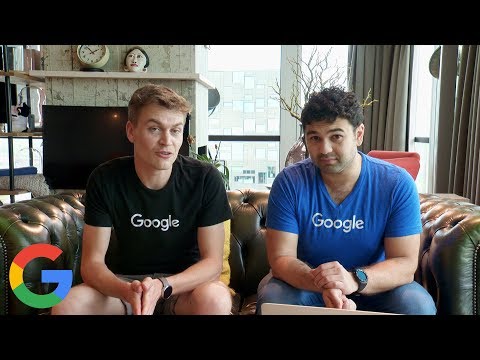Deze wikiHow leert je hoe je een foto maakt in Snapchat op je Android-apparaat.
Stappen

Stap 1. Open Snapchat
Het is het gele pictogram met een witte geest in de app-lade. Mogelijk vindt u het ook op uw startscherm. Dit opent Snapchat naar het camerascherm.
Als je nog niet bent aangemeld bij Snapchat, tik je op Log in om dat nu te doen.

Stap 2. Tik op de ontspanknop om een foto te maken
Het is de grote witte cirkel onder aan het scherm.
Als je de selfiecamera aan de voorkant wilt gebruiken in plaats van de standaardcamera, tik je op het camerapictogram gemaakt van pijlen in de rechterbovenhoek van het scherm

Stap 3. Bewerk je foto Snap
Probeer een van de bewerkingsopties van Snapchat (de pictogrammen bovenaan het scherm) om je foto te stylen voordat je hem verzendt, of kies een leuk filter.
- Tik en houd de foto vast om de filters van Snapchat te bekijken, waar je door verschillende coole filters kunt vegen. Wanneer u het filter vindt dat u wilt gebruiken, hoeft u alleen maar te stoppen met vegen.
- Tik op het stickerpictogram (het lijkt op een vel papier met een opgevouwen hoek) om kleine afbeeldingen of emoji te selecteren om aan je foto toe te voegen.
- Tik t om het tekstgereedschap te openen, waarmee u een bijschrift kunt typen.
- Tik op het potlood om op je foto te tekenen of schilderen.

Stap 4. Tik op Verzenden naar
Deze optie heeft ook een blauw en wit pijlpictogram. Je vindt het in de rechterbenedenhoek van het scherm.

Stap 5. Selecteer een ontvanger
Tik op de Snapchat-contact(en) naar wie je de foto wilt sturen, of selecteer Mijn verhaal om het in je Verhaal te plaatsen.
Zie Posten in Snapchat-verhalen voor meer informatie over Verhalen

Stap 6. Tik op Verzenden
Je hebt nu een foto gemaakt en deze naar de ontvanger(s) van je keuze gestuurd.